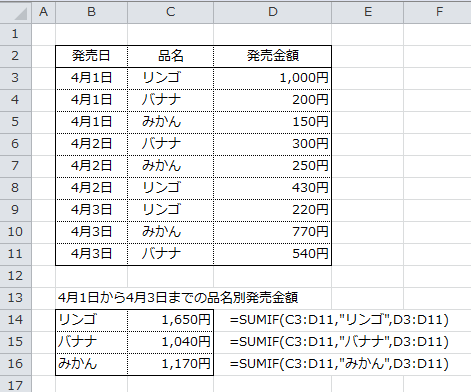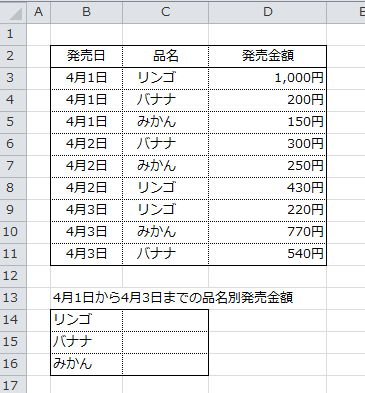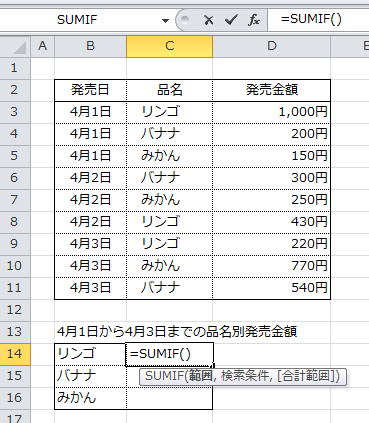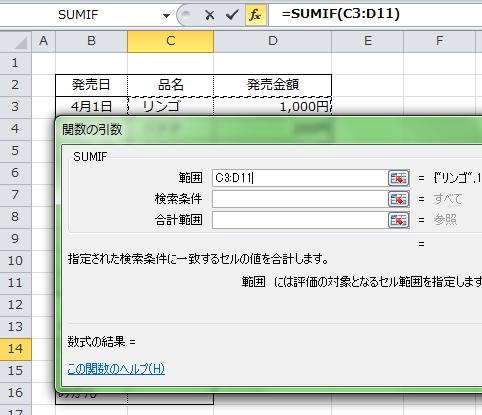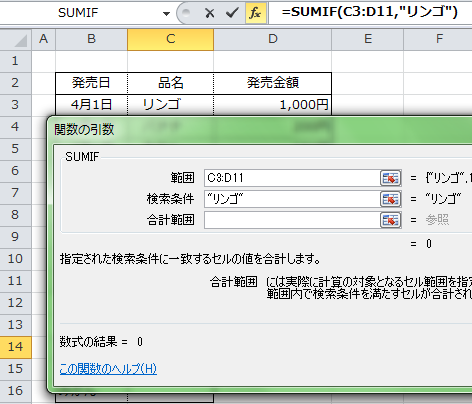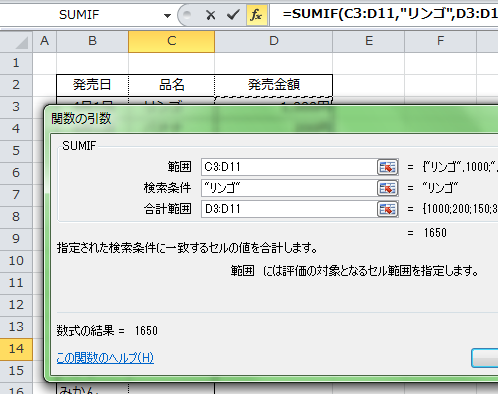エクセルのSUMIF関数で条件付きの合計計算ができます。
たとえば科目と金額が入力されているエクセルシートで、交通費だけの合計が知りたい時などSUMIF関数を使えば、検索条件に交通費を指定すると、交通費の合計が算出されます。
ここではエクセルのSUMIF関数を使う5つの手順を説明します。
エクセルでSUMIF関数を使う5つの手順
エクセルシートの集計したいセル内に、以下の関数を入力します。
=SUMIF(範囲,検索条件,合計範囲)
範囲には検索する値が入っている列と、合計したい列が含まれます。検索条件には検索したい値を入れます。合計範囲は合計する値が入っている列を指定します。
1.集計範囲の確認
品名別に発売金額を集計します。
集計する範囲はD3からD11です。
2.「=SUMIF()」の入力
集計するセルに
=SUMIF()
を入力します。
3.範囲の選択
検索する値が入っている列と合計する列を含めた範囲を指定します。
下の画像では、C3からD11になります。
4.検索条件の入力
検索条件の「リンゴ」を入力します。
5.合計範囲の選択
合計する範囲を指定します。
下の画像の「発売金額」欄のD3からD11です。
3つの商品をSUMIF関数で集計した結果が下の画像です。
セルC14からC16に関数が入力されています。
画像と同じ表でも範囲を変更すれば「日付」でも集計できます。また、「検索条件」欄にセルを指定すると、セルに入力した条件の集計結果が、その都度表示されるという使い方もあります。ほかにも、Excelでは複数の検索条件が指定できる「SUMIFS関数」も用意されています。